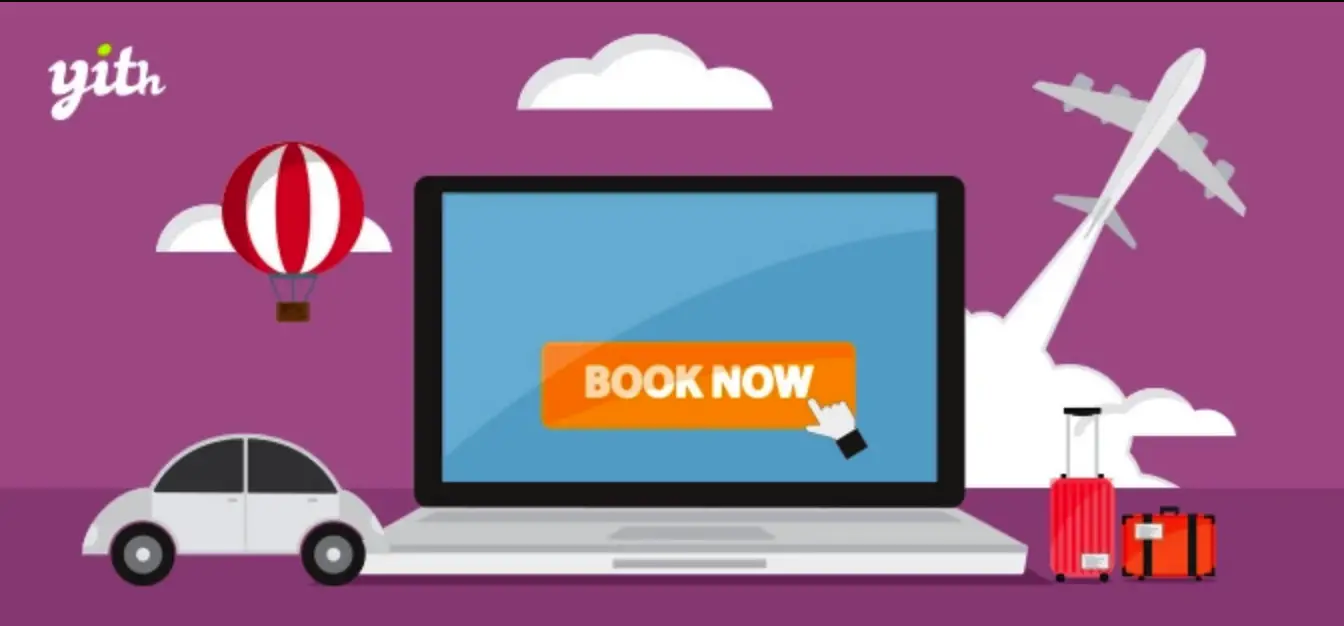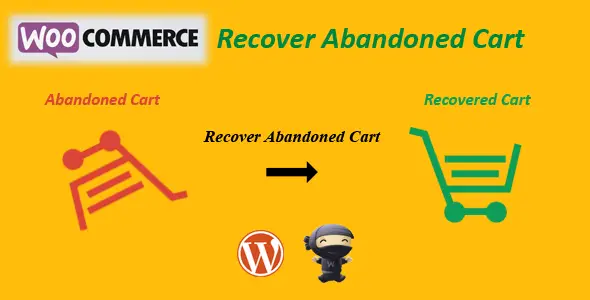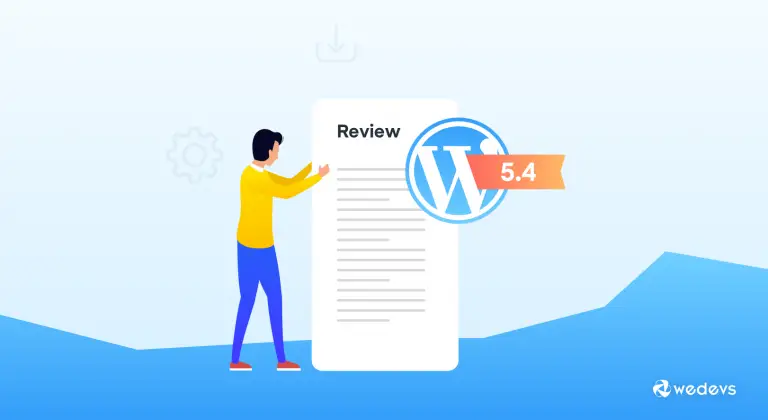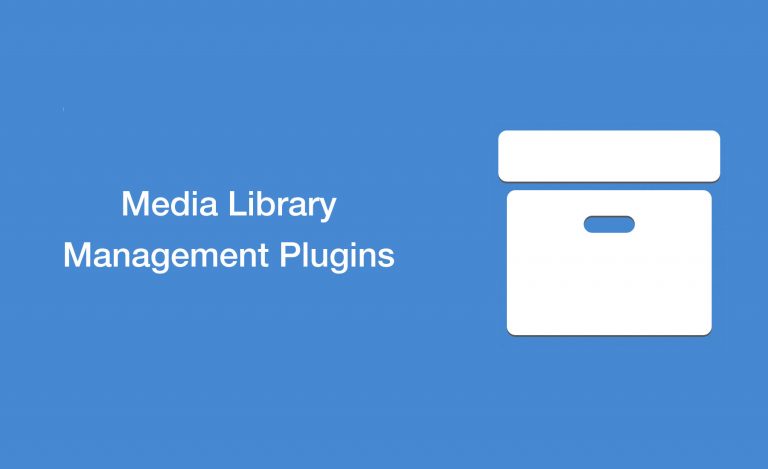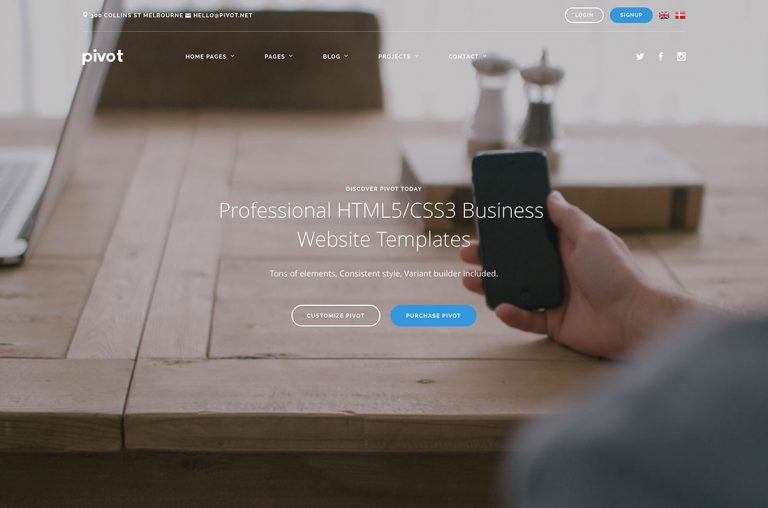69,89% – Selon le Baymard Institute, c’est le pourcentage de personnes qui abandonnent leur panier après avoir ajouté des articles à leur panier.
Vous faites tout le travail difficile pour amener les clients à votre magasin et les convaincre d’ajouter un produit à leur panier … mais ensuite, ils partent et vous n’obtenez pas d’argent.
Pas très amusant, non?
Abandoned Cart Pro est un plugin premium qui vise à changer cela en vous aidant à envoyer des emails automatisés (ou des messages texte) pour récupérer les chariots abandonnés.
Selon les données de Barilliance, ces types de courriels d'abandon de panier se convertissent à environ 18%. en moyenne, les courriels d’abandon de panier valent donc la peine d’être étudiés par votre boutique WooCommerce.
Nous avons déjà examiné ce plugin deux fois dans le passé (en 2014 et 2015). En plus d’apporter de nouvelles fonctionnalités, cette version la plus récente ajoute des optimisations de performances afin de minimiser les ressources utilisées par Abandoned Cart Pro.
Continuez à lire pour le voir en action!
Abandoned Cart Pro Caractéristiques et tarifs
Bien qu'il existe une version gratuite de ce plugin sur WordPress.org appelée Abandoned Cart Lite, je me concentrerai exclusivement sur la version payante de cet avis.
La version payante commence à 119 USD pour une licence de site unique et peut aller jusqu'à 249 USD pour une licence illimitée.
Alors, qu'obtenez-vous pour votre argent?
Tout d’abord, au-delà de l’envoi d’e-mails aux utilisateurs enregistrés, il inclut également une fonction «ajouter au panier» qui vous aide à envoyer des e-mails aux invités. Donc, le but ici est que vous puissiez récupérer tout chariots.
Vous pouvez configurer un nombre illimité d'e-mails de panier abandonnés, tous envoyés à des intervalles précis que vous déterminez. Cela est utile car la plupart des experts recommandent en fait d’envoyer une série d’e-mails plutôt qu’un seul e-mail de récupération.
Au-delà, vous pouvez également envoyer:
- SMS via Twilio
- Messages Facebook Messenger
Dans vos messages, vous pouvez utiliser des balises de fusion pour inclure des informations dynamiques. Et le plugin vous permet également d'inclure des coupons, y compris une option permettant de générer un coupon unique pour chaque utilisateur.
Lorsqu'un client clique sur un lien figurant dans l'un de vos emails, il récupère l'intégralité de son panier – nul besoin de refaire quoi que ce soit. Et vous pouvez également amener les clients directement au processus de commande. Ces liens de récupération fonctionnent sur plusieurs périphériques. Ainsi, un utilisateur peut abandonner son panier sur un appareil mobile, puis cliquer sur un lien dans un courrier électronique sur son bureau et vérifier immédiatement les mêmes éléments dans son panier.
Et une fois que vous commencez à envoyer des courriels de panier abandonnés, vous pouvez afficher des analyses pour voir:
- Chariots abandonnés
- Chariots récupérés, y compris le total des revenus récupérés
- Courriel basique ouvrir / cliquer sur les statistiques
- Quels produits sont les plus abandonnés
Continuez votre lecture pour un regard pratique…
Configuration des paramètres de base
Lors de la première installation du plug-in, vous souhaiterez configurer certains paramètres de base.
L'un des paramètres les plus importants est quelque chose de super basique auquel vous pourriez ne pas penser:
Quand un chariot est-il considéré comme abandonné?
La plupart des gens recommandent d’envoyer rapidement le premier courrier électronique du panier abandonné. Il ya donc une grande différence entre définir un panier abandonné comme suit:
- 15 minutes sans commande
- 45 minutes sans commande
Par défaut, le plug-in définit les paniers abandonnés pour les utilisateurs connectés et les utilisateurs invités comme «10 minutes d'article ajouté au panier et la commande non passée». Mais vous pouvez modifier ces deux nombres dans les paramètres généraux:
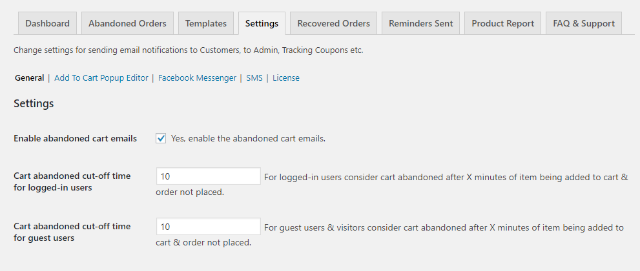
Voici d'autres choses que vous pouvez faire ici:
- Supprimer automatiquement les commandes abandonnées après un certain nombre de jours
- Envoyez-vous un email lorsqu'un panier est récupéré avec succès (bon pour la motivation, je suppose!)
- Exclure les utilisateurs connectés ou les invités du suivi
- Choisissez quand commencer le suivi des paniers
- Ajouter des messages pour la conformité GDPR
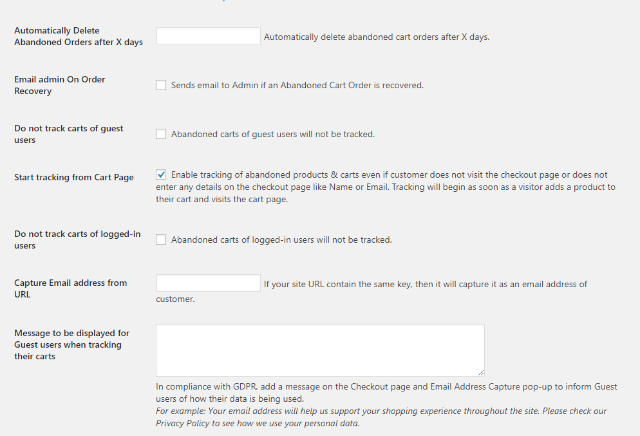
En-dessous, vous pouvez configurer les informations de base de l’e-mail, telles que vos nom et adresse:
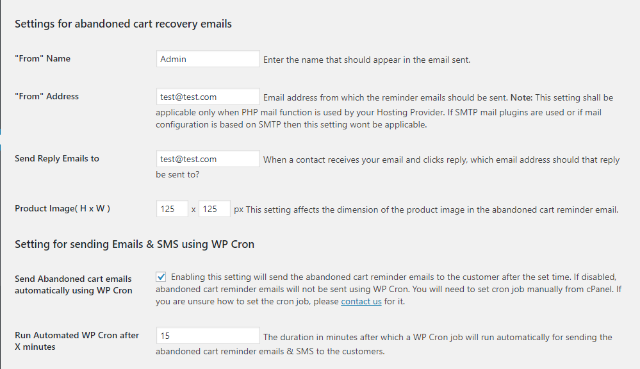
Enfin, vous pouvez également exclure manuellement certains utilisateurs du suivi par:
- adresse IP
- Adresse électronique
- Nom de domaine de messagerie
Configuration de la fenêtre Ajouter au panier
Vous avez peut-être remarqué un problème avec les emails de panier abandonnés: si votre acheteur potentiel n’est pas déjà membre de WooCommerce, vous n’avez pas son email pour lui envoyer des emails de récupération de panier abandonnés!
Alors, comment ça marche? Comment envoyer des courriels de panier abandonnés à des clients qui n’ont même pas commencé le processus de paiement?
Abandoned Cart Pro’s solution optionnelle est-ce Ajouter au panier popup. Lorsqu'il est activé, les clients recevront une invite modale pour entrer leur adresse électronique. après avoir cliqué sur le bouton Ajouter au panier.
Voici un exemple tiré de mon site de test:
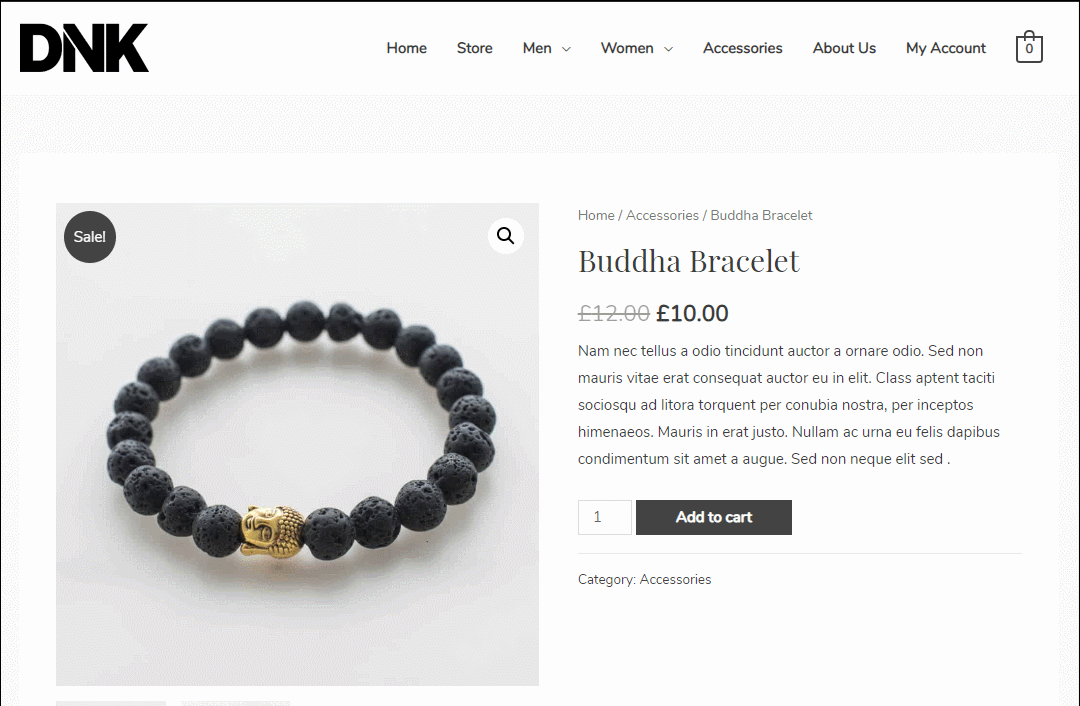
Encore une fois – cette fonctionnalité est définitivement agressive, de sorte que vous ne avoir pour l'utiliser. Mais si vous voulez l'utiliser, le Ajouter au panier Popup Editor zone vous permet:
- Choisissez si le client doit ou non entrer son email pour ajouter le produit à son panier
- Changer tout le texte dans le popup
- Configurer les couleurs
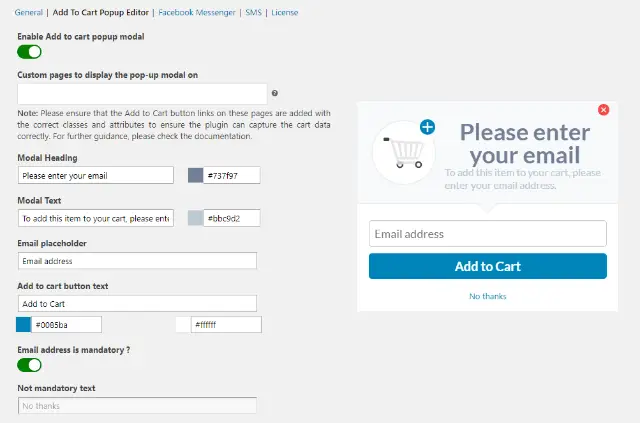
Configuration de modèles / séquences de messagerie
Vos modèles de courrier électronique sont les courriels réels du panier que vous allez envoyer. Vous pouvez en ajouter autant que vous le souhaitez pour créer une série complète de récupération de panier abandonné.
Lorsque vous installez le plug-in, il crée automatiquement une série de trois emails avec des emails qui envoient:
- 15 minutes après l'abandon
- 1 heure après l'abandon
- 24 heures après l'abandon
La plupart des experts semblent recommander cette approche basée sur trois séries d’e-mails, c’est donc une bonne chose, bien que vous souhaitiez peut-être jouer avec le minutage (J'ai vu des gens dire d'attendre 24 heures pour envoyer le deuxième email).
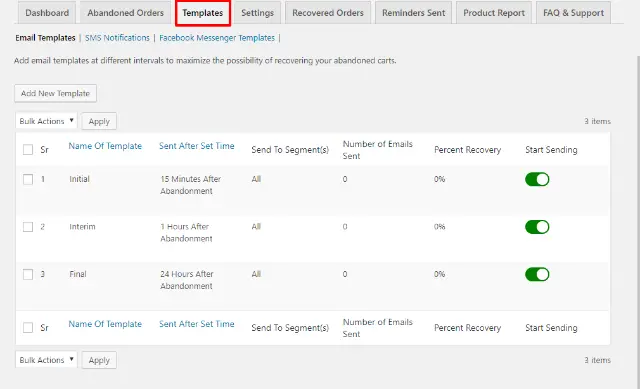
Pour personnaliser vos courriels, vous pouvez modifier l’un des modèles fournis ou créer le vôtre (de toute façon, il vous amène à la même interface).
Choix des segments et du timing
Tout d’abord, vous devrez choisir le segment de clients auquel envoyer votre courrier électronique. Vous pouvez soit envoyer à tout segments. Ou, vous pouvez choisir de cibler le modèle sur:
- Chariots abandonnés avec un seul produit
- Chariots abandonnés avec plusieurs produits
- Utilisateurs enregistrés
- Utilisateurs invités
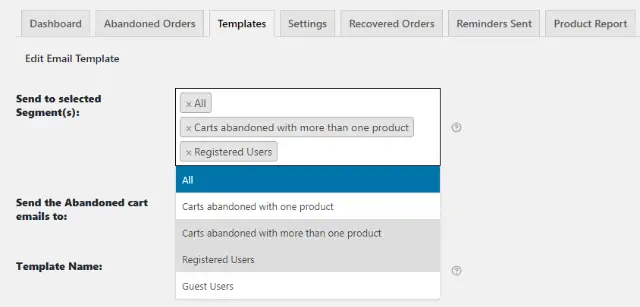
Ceci est utile car il vous permet de personnaliser votre message pour l'utilisateur. Par exemple, vous voudrez peut-être traiter les acheteurs inscrits différemment des acheteurs anonymes.
Pour ces courriels, vous pouvez également choisir d'envoyer le courriel à:
- Les clients
- Les admins
- Tous les deux
- Autres (adresses électroniques externes, par exemple)
Et en dessous, vous pouvez choisir le type exact timing. Ce temps commence après qu'une charrette soit considérée comme abandonnée (ajoutez donc l'heure à ce que vous avez configuré dans les paramètres généraux).
Si vous définissez un panier abandonné comme «10 minutes après l'ajout au panier» et que vous définissez votre premier e-mail pour envoyer «15 minutes après l'abandon du panier», l'utilisateur le recevra 25 minutes après avoir ajouté le produit à son panier.
Personnalisation du modèle
Une fois que vous avez choisi le segment et le calendrier, vous pouvez personnaliser le courrier électronique actuel à l’aide de l’éditeur WYSIWYG TinyMCE. avec quelques ajouts.
Vous obtenez deux nouveaux boutons dans la barre d’outils qui vous permettent d’insérer:
- Une mine d'informations dynamiques. Vous pouvez insérer les détails du client, les dates, les détails du produit, les détails de la boutique, les codes de coupon, etc. Cela garantit que le courrier électronique est personnalisé.
- Boutons de panier ou de caisse. Ceux-ci facilitent l'insertion de boutons CTA dans vos courriels. Ces boutons amènent l'utilisateur directement au panier ou à la caisse avec leur ordre entièrement récupéré. C'est-à-dire qu'ils ont toujours les mêmes articles dans leur panier.
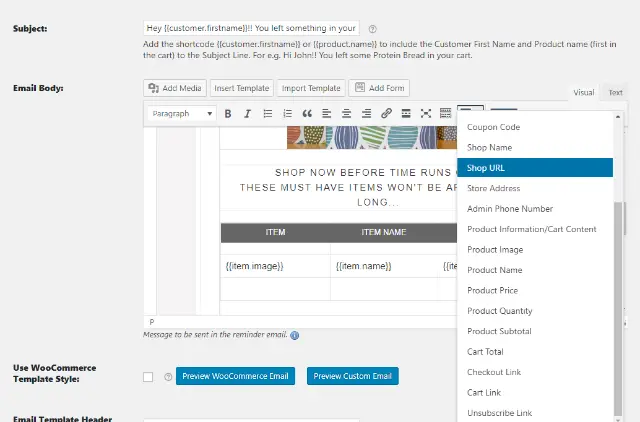
Vous pouvez également choisir d'utiliser ou non le style de modèle WooCommerce par défaut pour vos courriels. Ou, vous pouvez importer l'un des 11 modèles prédéfinis:
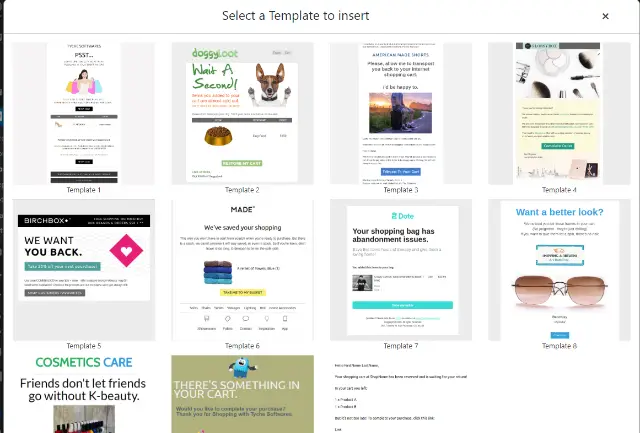
Une bonne idée est que vous pouvez prévisualiser vos emails dans votre tableau de bord ou envoyer des emails de test:
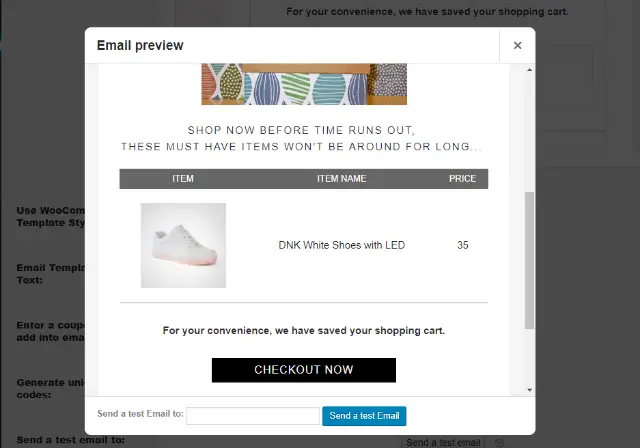
Ajout de codes de coupon pour une incitation
Une technique courante pour récupérer les chariots abandonnés consiste à offrir des codes de coupon spéciaux comme incitation.
Ils semblent fonctionner, bien que la plupart des gens recommandent de les envoyer dans le deuxième ou le troisième e-mail dans l'ordre, plutôt que tout de suite.
Heureusement, Abandoned Cart Pro facilite l’insertion de coupons dans vos courriels.
Tu peux soit:
- Insérer un code de coupon existant que vous avez créé avec la fonctionnalité WooCommerce par défaut
- Générez automatiquement un code de coupon unique pour chaque email (J'aime cela, car cela évite que les utilisateurs ne partagent le code de coupon avec ceux qui n'ont pas abandonné leur panier.)
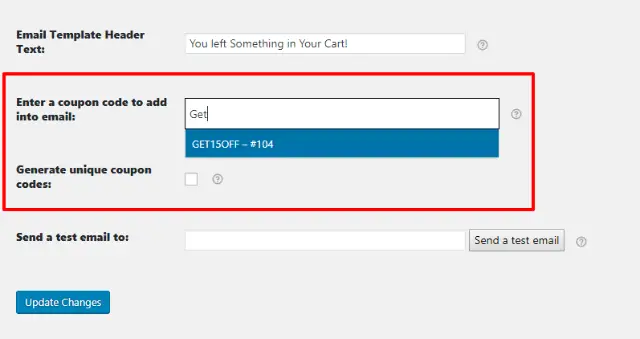
Vous pouvez insérer ces codes de réduction n'importe où dans votre courrier électronique en utilisant les mêmes balises de fusion que vous avez utilisées pour inclure les détails du client et du produit.
SMS et modèles Facebook Messenger
Au-delà des modèles de courrier électronique, Abandoned Cart Pro vous permet également de configurer des modèles pour:
- Notifications par SMS
- Courriels Facebook Messenger (Je n'ai pas pu tester cela personnellement)
Cette interface est un peu plus dépouillée mais elle vous permet tout de même:
- Contrôle du timing
- Insérer des informations client dynamiques à l'aide de balises de fusion
- Inclure un code de coupon (bien que vous ne puissiez pas en générer un unique sur du texte)
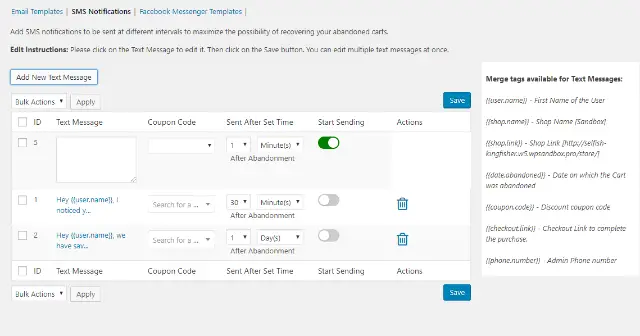
Si vous souhaitez utiliser ces outils, vous devez également configurer les intégrations de base via les paramètres généraux. Le plugin utilise Twilio pour envoyer des textes, il y aura donc un coût supplémentaire.
Panier abandonné et analyse de récupération
À ce stade, j'ai couvert les paramètres. Mais un autre domaine utile de Abandoned Cart Pro est son analyse.
Il vous donne des analyses pour:
- Ordres abandonnés
- Commandes récupérées
- Des produits (voir quels produits sont les plus abandonnés)
- Email clic / ouvre
Et il vous permet également de consulter un journal des courriels et des messages SMS envoyés.
Tout d’abord, vous pouvez obtenir un aperçu général à partir du tableau de bord:
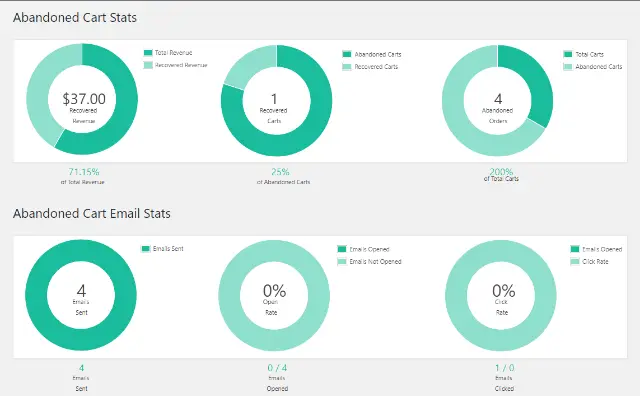
Ce tableau de bord est l’endroit où vous voudrez passer le plus clair de votre temps car il vous donne les informations les plus détaillées.
Onglet Commandes abandonnées
le Ordres abandonnés L'onglet vous donne une liste de toutes vos commandes abandonnées, avec:
- Coordonnées du client (si disponible)
- Détails du produit
- Utilisation du code de coupon
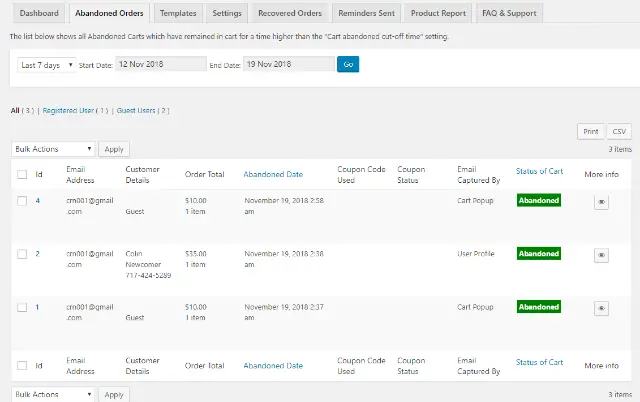
Vous pouvez aussi cliquer sur le bouton Plus d'informations Pour voir plus:
- Détails du client
- Détails du produit
Et vous pouvez même envoyer un courrier électronique personnalisé à des chariots individuels abandonnés, si vous le souhaitez.
Onglet Commandes récupérées
Une fois qu'un client a récupéré une commande, il passe de l'onglet Commandes abandonnées à l'onglet Commandes récupérées.
En plus de vous donner une liste de toutes vos commandes récupérées, cet onglet vous donne également un bon résumé de ce que vous avez pu récupérer en envoyant vos courriels (si c’est plus que le coût du plugin, vous gagnez de l’argent!):
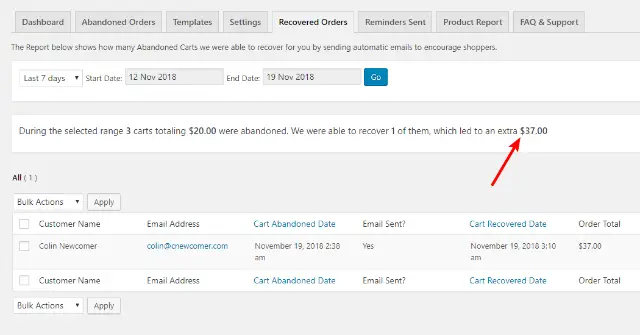
Onglet Rapport de produit
L'onglet Rapport de produit vous permet de voir quels éléments sont les plus abandonnés et récupérés.
Si vous accordez une attention particulière à un élément, vous pourrez peut-être revenir sur la description et les détails de ce produit afin que je puisse voir les avantages de cet élément:
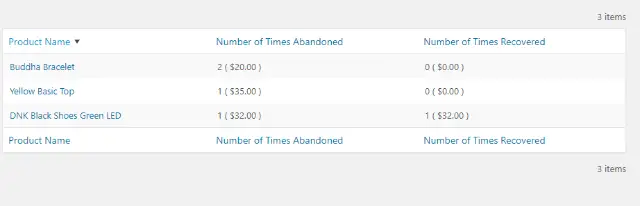
Onglet Rappels envoyés
Finalement, le Rappels envoyés L'onglet vous donne une liste de tous les courriels et SMS que vous avez envoyés.
Il vous donne également des informations de base sur les clics et les clics globaux sur les emails
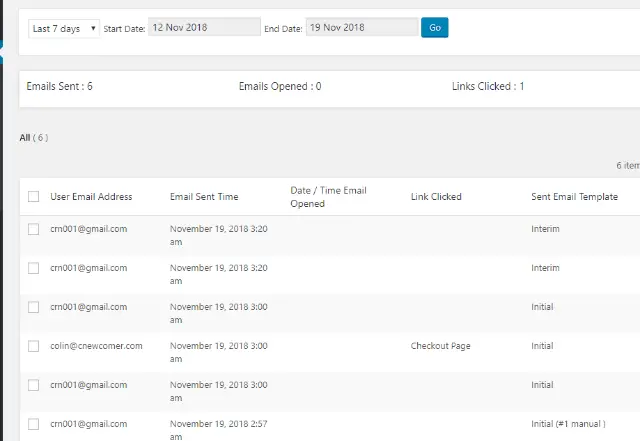
Si vous souhaitez que des messages électroniques soient ouverts / clics pour des modèles de courrier électronique individuels, vous pouvez trouver ces informations dans le tableau de bord principal.
Réflexions finales sur Abandoned Cart Pro
Vous ne pourrez jamais récupérer tous les paniers d'achat abandonnés, mais l'envoi d'e-mails de paniers abandonnés est un bon moyen de récupérer au moins certains d'entre eux.
J'ai trouvé Abandoned Cart Pro facile à utiliser et souple dans son utilisation. Vous devriez être capable de vous préparer et d’envoyer des courriels sans souci – j’ai pu tout faire fonctionner sans avoir besoin de la documentation.
Dans l’ensemble, il tient ses promesses. Par conséquent, si vous souhaitez commencer à envoyer des courriels de panier abandonnés dans votre boutique WooCommerce, allez-y.